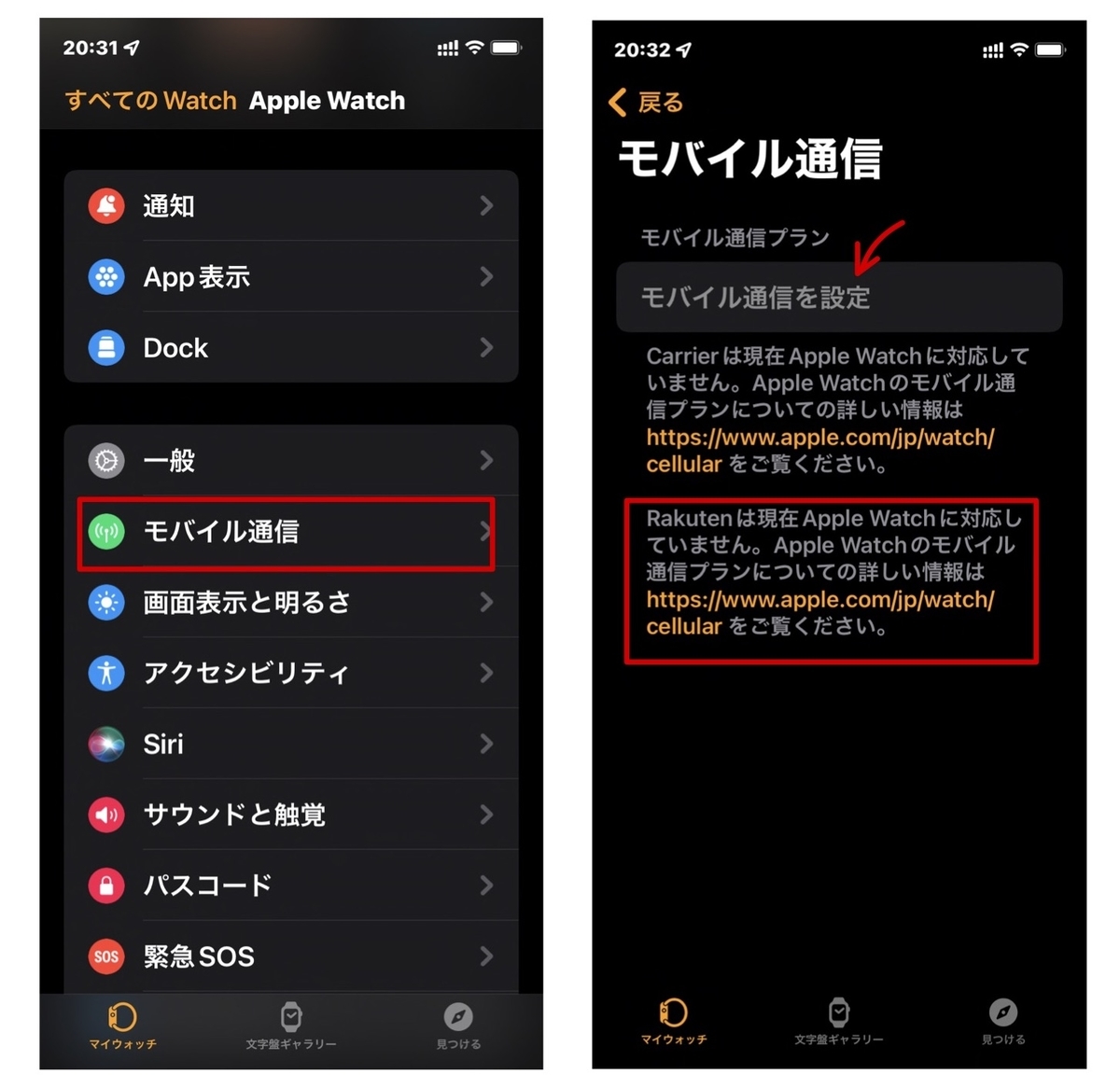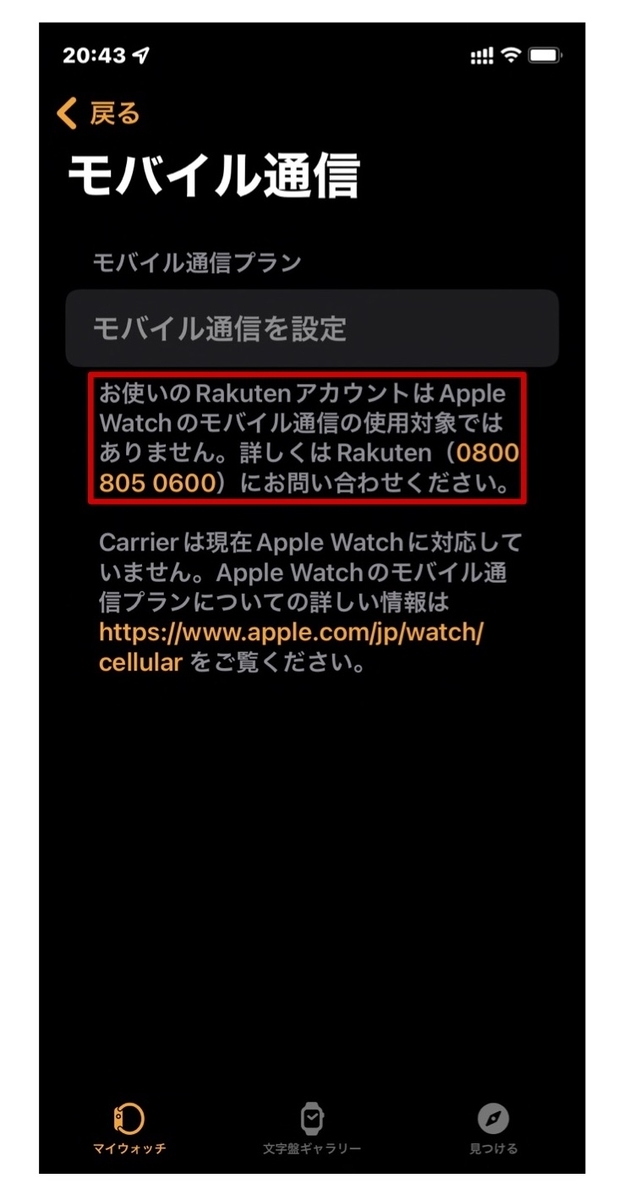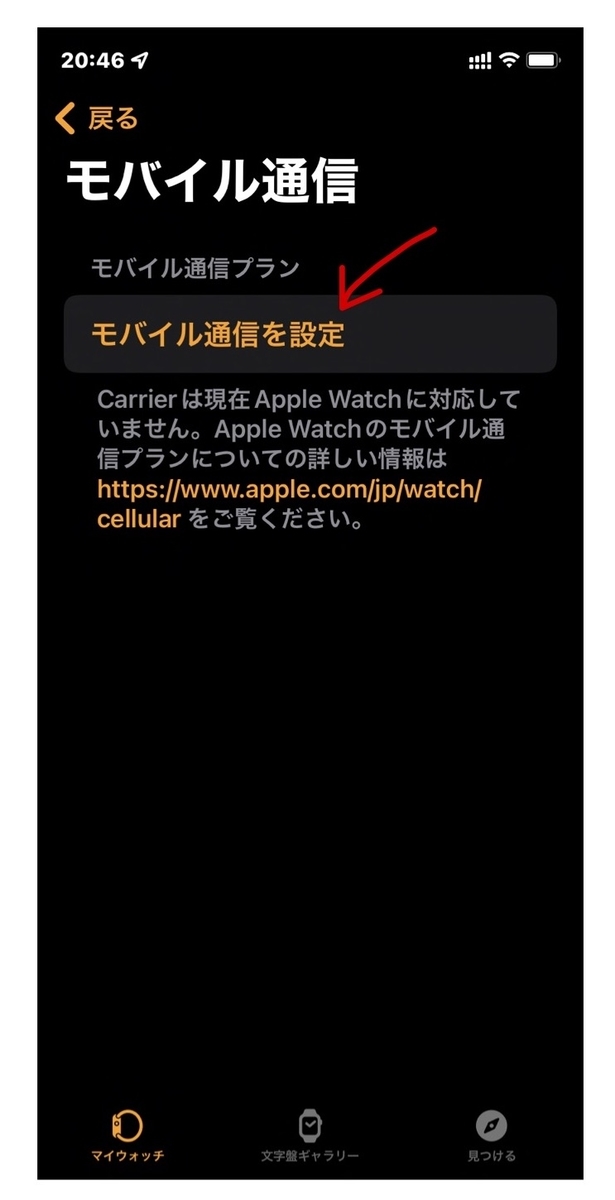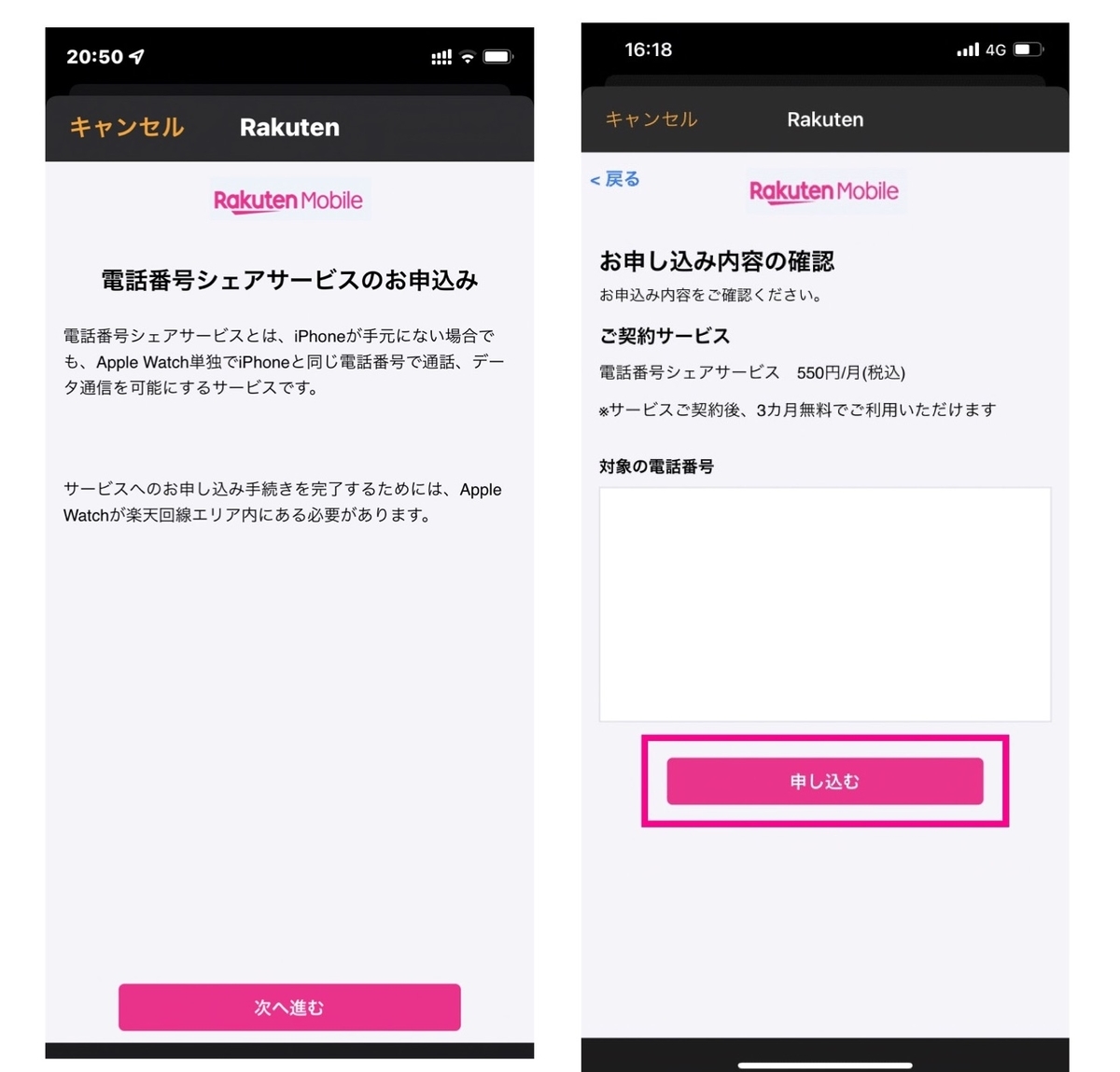先日、楽天モバイルでApple Watchの電話番号シェアサービスを申し込んだことを、こちらで書かせてもらいました。それから3、4日使ってみて、Apple Watchだけを身に着けて出かけて、実際にどんなことができたのかをまとめてみようと思います。
- 当たり前ですが、電話ができました!
- 音楽が聴けます
- キャッシュレスで支払いもできる
- Gmailの通知が届く。純正メールアプリでも送受信できる
- Apple Watchだけで外出できるメリット
- ちょっとイマイチなところ→ 圏外になってしまう。。
- 写真が撮りたいときに手段がない
当たり前ですが、電話ができました!
それでは、できたこと一つ目ですが、電話ができました! 当たり前ですが、ふつうに電話をかけることもできますし、着信もできます。これまで私が使っていたApple WatchはGPSモデルだったので、Apple Watchだけで電話ができるのは、やっぱりちょっと新鮮です! ただ、通話をするには、ワイヤレスイヤホンは必須ですね。なくても電話ができないことはないですが、まわりに丸聞こえになってしまいます😅
音楽が聴けます
続いて、二つ目は、Apple WatchだけでAmazonミュージックが聴けました。これもワイヤレスイヤホンを使ってですが、ふつうに聴くことができます。ただ、Apple Watchの場合、やっぱり電池の減りが早いので、あまり長時間は聴けないですね。ウォーキングのときなどに、聴くのにはぴったりだと思いました。
キャッシュレスで支払いもできる
三つ目は、Apple Watch単独で支払いができました。私がいつも使っているのはQUICPayとIDですが、両方使えました。Apple Watchだけを持って、ガソリンスタンドで給油をして、Apple WatchでiDで問題なく払えました。
Gmailの通知が届く。純正メールアプリでも送受信できる
あとは、Gmailの通知も受け取れました。返信ができるかは試せていないんですけど、iPhoneが手元にないにもかかわらず、Gmailの通知がApple Watchに届きました。Apple Watchだけで外出すると、メールが届いたのを把握できないかなって思っていたのですが、通知は確認できました。
実は今回、Apple WatchにはGmailアプリがないので、iOS純正のメールアプリで、Gmailの送受信ができるようにアカウントを設定してから出かけました。純正のメールアプリからは、届いたメールをチェックして、音声入力で返信することもできます。
このほかナビもできました。純正マップでルート案内ができました。
あと試せていないのが、LINEの送受信ができるかと、メッセージやチャットワークで、届いたことが通知で把握できるか、返信ができるのかなどです。また、試してこちらでご報告したいと思います。
Apple Watchだけで外出できるメリット
続いて、実際にApple Watchだけを身に着けて出かけて良かったことですが、私は今回、自転車でも出かけたのですが、自転車の場合、スマホをズボンのポケットに入れていると、こいで足を動かすときに、スマホが落ちそうになることがあります。また、お尻のポケットには入れられないので、首から下げるスマホとちょっとしたモノが入る小さなバッグを持って出かけます。Apple Watchだけで出かけられると、その必要がなく、ズボンのポケットもなんの圧迫感もない状態で出かけられます! これはやってみてとても快適でした!
ちょっとイマイチなところ→ 圏外になってしまう。。
次に、ちょっとイマイチだなと感じた点が二つほどあります。一つ目は、楽天モバイルのApple Watchの電話番号シェアサービスですが、今回移動したエリアは、もうすべて楽天モバイルの通信エリアになっているんですけど、なぜかApple Watchだと、通信が圏外になってしまうことがありました。。
スマホの場合、この辺では、最近はもう楽天モバイルで圏外になることは、地下に入ったときぐらいしかないのですが、Apple Watchだと屋外にいるときでも圏外になり、なかなか復帰しないことが、何度かありました。まあ、この辺りが郊外なので、それが原因なのかもしれませんが、Apple Watchしか持っていない状態で圏外になってしまうと、もうお手上げになってしまいます。他の地域ではどうなのか、出かけたときに試してみようと思います。
ちなみに、圏外の状態でも、ワークアウトはちゃんと記録できました。GPSもちゃんと機能しているようで、自転車で走ったルートも記録として残ってました。
写真が撮りたいときに手段がない
もう一つは、自転車で走ってる中で、ちょうど今は桜が満開ですごく綺麗だったので、写真が撮りたいなって思ったんですけど、Apple Watchしか持っていないため、写真が撮れないというシーンが、移動中何回かありました。スマホでいつも何気なく写真を撮っていますが、持たずにでかけて、そのことを改めて実感しました。
まだ使い始めて3、4日ですので、またしばらく使ってみて気づいた点などもまとめられたらと思っています。ではでは、本日もありがとうございました!!